proteldxp使用教程.docx
《proteldxp使用教程.docx》由会员分享,可在线阅读,更多相关《proteldxp使用教程.docx(76页珍藏版)》请在冰豆网上搜索。
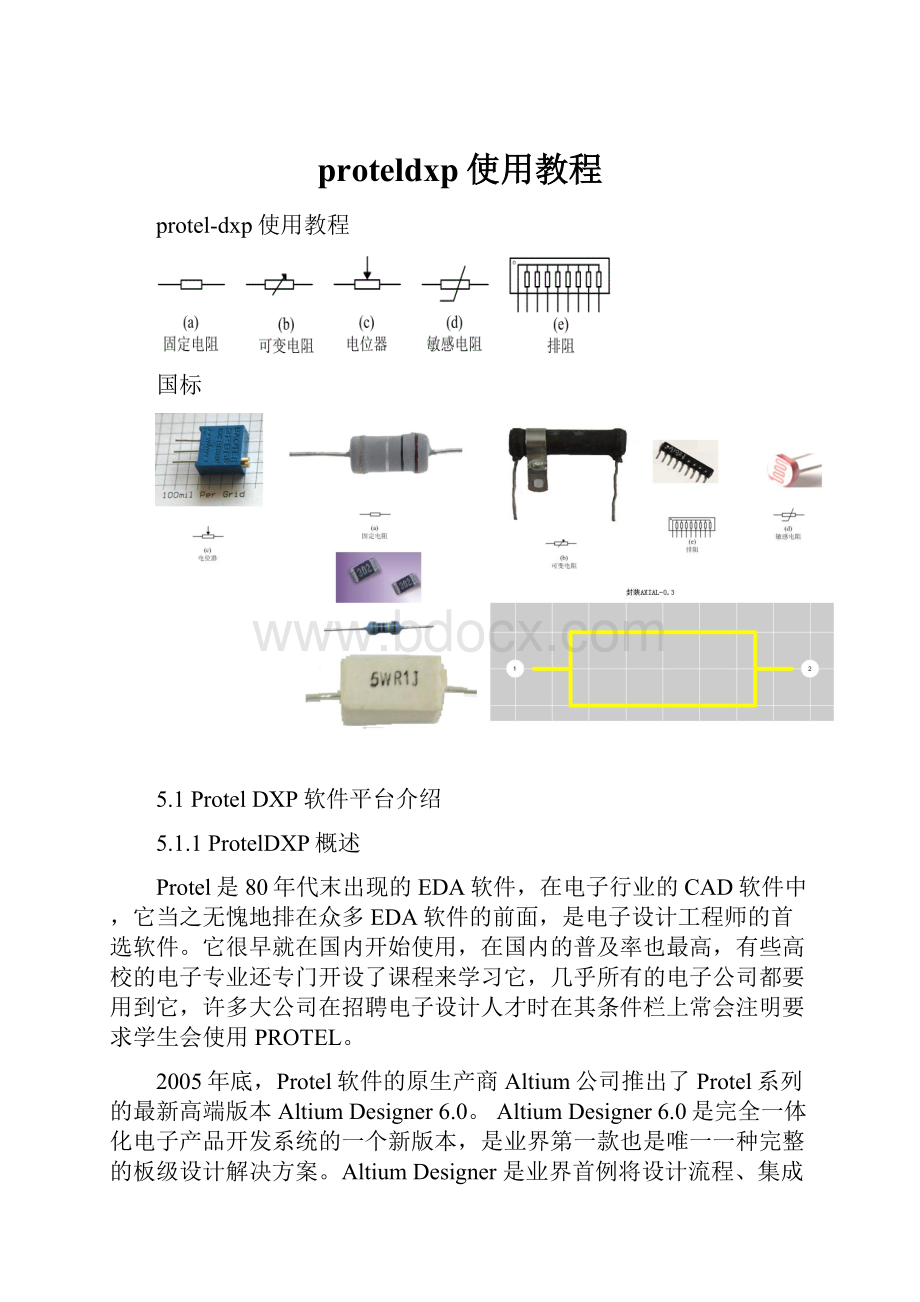
proteldxp使用教程
protel-dxp使用教程
国标
5.1ProtelDXP软件平台介绍
5.1.1ProtelDXP概述
Protel是80年代末出现的EDA软件,在电子行业的CAD软件中,它当之无愧地排在众多EDA软件的前面,是电子设计工程师的首选软件。
它很早就在国内开始使用,在国内的普及率也最高,有些高校的电子专业还专门开设了课程来学习它,几乎所有的电子公司都要用到它,许多大公司在招聘电子设计人才时在其条件栏上常会注明要求学生会使用PROTEL。
2005年底,Protel软件的原生产商Altium公司推出了Protel系列的最新高端版本AltiumDesigner6.0。
AltiumDesigner6.0是完全一体化电子产品开发系统的一个新版本,是业界第一款也是唯一一种完整的板级设计解决方案。
AltiumDesigner是业界首例将设计流程、集成化PCB设计、可编程器件(如FPGA)设计和基于处理器设计的嵌入式软件开发功能整合在一起的产品,一种同时进行PCB和FPGA设计以及嵌入式设计的解决方案,具有将设计方案从概念转变为最终成品所需的全部功能。
在国内,Protel99Se作为一个经典版本被广泛应用,随着ProtelDXP2004的出现已被逐步取代,尽管Altium功能强大,但对计算机的硬件资源要求较高,部分功能相比其他软件并不普及,所以本章只介绍如何用ProtelDXP2004设计原理图和PCB图。
5.1.2系统界面
系统主界面如图5-1所示,包含主菜单、常用工具条、任务选择区、任务管理栏等部分。
图5-1ProtelDXP主界面
1.主菜单
主菜单包含DXP、File、View、Favorites、Project、Windows和Help等7个部分:
DXP菜单:
主要实现对系统的设置管理及仿真;File菜单:
实现对文件管理;View:
显示管理菜单,工具栏等;Favorites:
收藏菜单;Project:
项目管理菜单;Windows:
窗口布局管理菜单;Help:
帮助文件管理菜单。
2.工具栏
工具栏是菜单的快捷键,如图5-2,主要用于快速打开或管理文件.
图5-2工具栏简介
3.任务选择区
任务选择区包含多个图标,点击对应的图标便可启动相应的功能,任务区图标的说明如表5-1所示。
表5-1任务选择区图标功能
图标及功能
图标及功能
最近的项目和文件
新建电路设计项目
器件管理
FPGA项目创建
配置DXP软件
打开嵌入式软件
打开参考例程
打开DXP脚本
打开帮助索引
器件库管理
4.ProtelDXP的文档组织结构
ProtelDXP以工程项目为单位实现对项目文档的组织管理,通常一个项目包含多个文件,ProtelDXP的文档组织结构如图5-3所示
图5-3ProtelDXP的文档组织结构
5.2ProtelDXP电路原理图的绘制
5.2.1电路原理图的绘制流程
原理图设计是电路设计的基础,只有在设计好原理图的基础上才可以进行印刷电路板的设计和电路仿真等。
本章详细介绍了如何设计电路原理图、编辑修改原理图。
通过本章的学习,掌握原理图设计的过程和技巧。
电路原理图的设计流程如图5-4所示,包含8个具体的设计步骤:
(1)新建工程项目。
新建一个PCB工程项目,PCB设计中的文件都包含在该项目下。
(2)新建原理图文件。
在进人SCH设计系统之前,首先要构思好原理图,即必须知道所设计的项目需要哪些电路来完成,然后用ProtelDXP来画出电路原理图。
(3)设置工作环境。
根据实际电路的复杂程度来设置图纸的大小。
在电路设计的整个过程中,图纸的大小都可以不断地调整,设置合适的图纸大小是完成原理图设计的第一步。
(4)放置元件。
从组件库中选取组件,布置到图纸的合适位置,并对元件的名称、封装进行定义和设定,根据组件之间的走线等联系对元件在工作平面上的位置进行调整和修改使得原理图美观而且易懂。
(5)原理图布线。
根据实际电路的需要,利用SCH提供的各种工具、指令进行布线,将工作平面上的器件用具有电气意义的导线、符号连接起来,构成一幅完整的电路原理图。
(6)原理图电气检查。
当完成原理图布线后,需要设置项目选项来编译当前项目,利用ProtelDXP提供的错误检查报告修改原理图。
(7)编译和调整。
如果原理图已通过电气检查,可以生成网表,完成原理图的设计了。
对于一般电路设计而言,尤其是较大的项目,通常需要对电路的多次修改才能够通过电气检查。
(8)生成网络表及文件。
完成上面的步骤以后,可以看到一张完整的电路原理图了,但是要完成电路板的设计,就需要生成一个网络表文件。
网络表是电路板和电路原理图之间的重要纽带。
ProtelDXP提供了利用各种报表工具生成的报表(如网络表、组件清单等),同时可以对设计好的原理图和各种报表进行存盘和输出打印,为印刷板电路的设计做好准备。
图5-4原理图设计流程
5.2.2新建工程设计项目
在ProtelDXP中,一个项目包括所有文件夹的连接和与设计有关的设置。
一个项目文件,例如xxx.PrjPCB,是一个ASCII文本文件,用于列出在项目里有哪些文件以及有关输出的配置,例如打印和输出CAM。
那些与项目没有关联的文件称作“自由文件(freedocuments)”。
与原理图纸和目标输出的连接,例如PCB、FPGA、VHDL或封装库,将添加到项目中。
一旦项目被编辑,设计验证、同步和对比就会产生。
本章通过如图5-5所示,一个由多谐振荡器组成的电子彩灯电路原理图的绘制及PCB设计为例,讲授ProtelDXP元件的使用。
图5-5电子彩灯原理图
建立一个新项目的步骤对各种类型的项目都是相同的。
将以PCB项目为例。
首先要创建一个项目文件,然后创建一个空的原理图图纸以添加到新的项目中。
1.创建一个新的PCB项目工程文件
在设计窗口的PickaTask区中点击PrintedCircuitBoardDesign。
弹出如图5-6所示的界面,单击NewBlankPCBProject即可(另外,可以在Files面板中的New区点击BlankProject(PCB)。
如果这个面板未显示,选择【File】/【New】,或点击设计管理面板底部的Files标签)。
图5-6PCB项目创建界面
Projects面板出现新的项目文件,PCBProject1.PrjPCB,与“nodocumentsadded”文件夹一起列出。
如图5-7所示。
图5-7新的工程项目文件
2.通过选择【File】/【SaveProjectAs】将新项目重命名(扩展名为*.PrjPCB)。
指定把这个项目保存在硬盘上的位置,在文件名栏里键入文件名zdqPCB.PrjPCB并点击Save。
5.2.3新建原理图文件
为项目创建一个新的原理图图纸按照以下步骤来完成:
1.在Files面板的New单元选择【File】/【New】并点击SchematicSheet。
如图5-8所示,一个名为Sheet1.SchDoc的原理图图纸出现在设计窗口中,并且原理图文件自动地添加(连接)到项目。
图5-8新建原理图文件界面
2.通过选择【File】/【SaveAs】将新原理图文件重命名(扩展名为*.SchDoc)。
指定把这个原理图保存在硬盘中的位置,在文件名栏键入zdq.SchDoc,并点击Save。
现在可以自定义工作区的许多模样。
例如,可以重新放置浮动的工具栏。
单击并拖动工具栏的标题区,然后移动鼠标重新定位工具栏。
改变工具栏,可以将其移动到主窗口区的左边、右边、上边或下边。
3.项目文件的添加及删除
(1)将原理图图纸添加到项目中
如果要把一个现有的原理图文件Sheet2.SCHDOC添加到现有的zdqPCB_Projiect2项目文件中,可在Projects项目管理栏中,选中zdqPCB_Projiect2项目,点击右键,如图5-9(a)所示在弹出的对话框中选AddExistingtoProject。
找到sheet2所在位置,选中该文件,点OK,如图5-9(b)所示,sheet2就添加到项目中来了。
图5-9添加已有文件到项目中
(2)文件的移除
如果想从项目中去除文件,用右键单击欲删除的文件,弹出如图5-10所示的菜单。
在菜单中选择【RemovefromProject】选项,并在弹出的确认删除对话框中单击【Yes】按扭,即可将此文件从当前项目中删除。
图5-10从项目中移除文件
5.2.4原理图图纸的设置
在开始绘制电路图之前首先要做的是设置正确的文件选项。
从菜单选择【Design】/【DocumentOptions】文件选项对话框打开,弹出图纸设置对话框如图5-11。
图5-11图纸属性设置对话框
(1)设置原理图文档的纸张大小,在SheetOptions标签,找到StandardStyles栏。
点击输入框旁的箭头将看见一个图纸样式的列表。
在此将图纸大小(sheetsize)设置为标准A4格式,使用滚动栏滚动到A4样式并点击选择。
点击OK按钮关闭对话框,更新图纸大小。
(2)在Grids标签下设置图纸网格是否可见,Visible打勾为可见,每一格的大小。
鼠标步进网格Snap的大小,一般将可见网格大小和鼠标步进网格大小设为相等。
此处,格大小的单位为英制mil。
为将文件全部显示在可视区,选择【View】/【FitDocument】。
5.2.5放置元件
1.定位元件和加载元件库
数以千计的原理图符号包括在ProtelDXP中。
尽管完成例子所需要的元件已经在默认的安装库中,但掌握通过库搜索来找到元件还是很重要的。
通过以下步骤的操作来定位并添加本教程电路所要用到的库。
(1)首先要查找晶体管,两个均为NPN三极管。
点击主界面右侧的Libraries标签,显示元件库工作区面板,如图5-12所示。
图5-12元件库窗口
(2)在库面板中按下Search按钮,或选择Tools?
FindComponent。
这将打开查找库对话框,如图5-13所示。
图5-13元件查找对话框
(3)确认Scope被设置为LibrariesonPath,并且Path区含有指向库的正确路径,C:
\ProgramFiles\Altium2004\Library\。
确认IncludeSubdirectories未被选择(未被勾选)。
(4)想要查找所有与NPN有关的,在SearchCriteria单元的Name文本框内键入*NPN*。
点击Search按钮开始查找。
当查找进行时Results标签将显示。
如果输入的规则正确,一个库将被找到并显示在查找库对话框。
图5-14查找NPN的结果
(5)点击MiscellaneousDevices.IntLib库以选择它。
(如果该库不在项目中,则点击InstallLibrary按钮使这个库在你的原理图中可用)。
(6)关闭SearchLibraries对话框。
常用元件库:
“MiscellaneousDevices.IntLib”包括常用的电路分立元件,如电阻RES*、电感Induct、电容Cap*等。
“MiscellaneousConnectors.IntLib”,包括常用的连接器等,如Header*。
另外,其他集成电路元件包含于以器件厂家命名的元件库中,因此要根据元件性质、厂家到对应库中寻找或用搜索的方法加载元件库,(如果对器件已经知道所在库文件则可直接安装对应元件库,选取器件)
2.元件的选取放置
(1)在原理图中首先要放置的元件是两个晶体管(transistors),Q1和Q2。
在列表中点击NPN,以选择它,然后点击Place按钮。
另外,还可以双击元件名。
光标将变成十字状,并且在光标上“悬浮”着一个晶体管的轮廓。
现在处于元件放置状态。
如果移动光标,晶体管轮廓也会随之移动。
如果已经知道器件所在库文件,则可直接选取对应元件库,输入元件名选取器件。
图5-15元件库窗口
(2)在原理图上放置元件之后,首先要编辑其属性。
在晶体管悬浮在光标上时,点右键弹出菜单,如图5-16所示,点Properties,弹出Properties对话框如图5-17所示(也可以单击鼠标不放选中此元件,按Tab键弹出此对话框),现在设置器件的属性,在Designator栏中键入Q1作为元件序号。
图5-16右键菜单项
检查元件的PCB封装。
在本实例中由于使用了集成库(“MiscellaneousDevices.IntLib”),该库已经包括了封装和电路仿真的模型。
三极管的封装在模型列表中已自动含有,模型名BCY-W3/E4、类型为Footprint。
保留其余栏为默认值。
如果没有封装则可参阅附录A,根据类型为元件选择封装。
图5-17元件属性对话框
(3)放置第二个晶体管。
这个晶体管同前一个相同,因此在放之前没必要再编辑它的属性。
放置的第二个晶体管标记为Q2。
通过观察图5-12原理图,发现Q2与Q1是镜像的。
要将悬浮在光标上的晶体管翻过来,按X键,这样可以使元件水平翻转。
同样,若要将元件上下翻转,按Y键;按Space(空格键)可实现每次90度逆时针旋转。
(4)同样的操作完成电阻(Res2)、电容(cappol1)、Led(Led0)的放置
(5)最后要放置的元件是连接器(connector),在MiscellaneousConnectors.IntLib库里(为了使图纸更易读,可放置对应的电源、地符号,这两个器件仅代表电气符号,没有实际的电路封装,所以要放置一个Header2产生实际的电气连接)。
需要的连接器是两个引脚的插座,所以设置过滤器为*2*(或者Header)。
在元件列表中选择HEADER2并点击Place按钮。
按TAB编辑其属性并设置Designator为Y1,检查PCB封装模型为HDR1X2。
由于在仿真电路时将把这个元件作为电路,所以不需要作规则设置。
点击OK关闭对话框。
放置连接器之前,按X作水平翻转。
在原理图中放下连接器。
右击或按ESC退出放置模式。
(6)如图5-18所示放置完了所有的元件,从菜单选择【File】/【Save】保存原理图。
如果需要移动元件,点击并拖动元件体重新放置即可。
图5-18元件放置结果
5.2.6连接电路
连线在电路中起着各种元件之间建立连接的作用。
要在原理图中连线,参照图示并完成以下步骤:
使原理图图纸有一个好的视图,从菜单选择【View】/【FitAllObjects】。
(1)首先用以下方法将电阻R1与晶体管Q1的基极连接起来。
从菜单选择【Place】/【Wire】或从WiringTools(连线工具)工具栏点击Wire工具进入连线模式。
光标将变为十字形状。
(2)将光标放在VCC的下端。
放对位置时,一个红色的连接标记(大的星形标记)会出现在光标处。
这表示光标处在元件的一个电气连接点上。
(3)左击或按ENTER固定第一个导线点。
移动光标会看见一根导线从光标处延伸到固定点。
将光标移到R1上端的水平位置上,左击鼠标或按ENTER在该点固定导线。
在第一个和第二个固定点之间的导线就放好了。
图5-19连线示意图
(4)将光标移到R2的对应端上,仍会看见光标变为一个红色连接标记。
左击或按ENTER连接到R2的上端。
完成这部分导线的放置。
注意光标仍然为十字形状,表示准备放置其它导线。
要完全退出放置模式恢复箭头光标,应该再一次右击或按ESC(退出后再连线则要重复前面的步骤,不退出就可以继续连线)。
(5)将R1连接到DS1上。
将光标放在R1下端的连接点上,左击或按ENTER开始新的连线。
左击或按ENTER放置导线段,然后右击或按ESC表示已经完成该导线的放置。
参照图5-5连接电路中的剩余部分,绘制结果如图5-20(a),在完成所有的导线之后,右击或按ESC退出放置模式。
光标恢复为箭头形状。
图5-20绘制完成的原理图
网络与网络标签
彼此连接在一起的一组元件引脚称为网络(net)。
例如,一个网络包括Q1的基极、R3的一个引脚和C2的一个引脚。
在设计中添加网络是很容易的,添加网络标签(netlabels)即可。
在Header的两个引脚上放置网络标签:
(1)选主菜单/【Place】/【NetLabel】,一个虚线框将悬浮在光标上,放在Header2的2脚上。
(2)单击显示NetLabel(网络标签)对话框。
在Net栏键入Vcc,然后点击OK关闭对话框。
(3)同样将一个NetLabel放在Header2的1脚上,单击显示NetLabel(网络标签)对话框,在Net栏键入GND,点击OK关闭对话框并放置网络标签。
(4)放置好的电路如图5-20(b)所示,图(b)中Header2的两个引脚尽管没有导线连接,但有了网络连接,和图(a)的效果是一样的。
5.2.8生成PCB网表
在原理图生成的各种报表中,以网络表(Netlist)最为重要,绘制原理图最主要的目的就是为了将原理图转化为一个网表,以供后续工作中使用。
网络表的主要内容为原理图中各个元件的数据(元件标号、元件信息、封装信息)以及元件之间网络连接的数据。
点击主菜单【Design】/【NetlistForProject】/【Protel】生成如图5-23所示的网表文件,
图5-23网表信息
说明:
Protel网表包含两个部分的内容:
各个元件的数据(元件标号、元件信息、封装信息);元件之间网络连接数据。
具体格式如图5-24所示。
图5-24网表说明
5.3PCB的设计
5.3.1PCB的相关概念
PCB是PrintedCircuitBoard的缩写,即印制电路板的意思,传统的电路板都采用印刷蚀刻阻剂(涂油漆、贴线路保护膜、热转印)的方法,做出电路的线路及图面,所以被称为印刷电路板。
印制电路板是由绝缘基板、连接导线和装配焊接电子元器件的焊盘组成的,具有导线和绝缘底板的双重作用,用来连接实际的电子元件。
通常都使用相关的软件进行PCB的设计和制作。
本小节介绍ProtelDXP进行PCB设计的过程。
1.Protel设计中PCB的层
ProtelDXP提供有多种类型的工作层。
只有在了解了这些工作层的功能之后,才能准确、可靠地进行印制电路板的设计。
ProtelDXP所提供的工作层大致可以分为7类:
SignalLayer(信号层)、InternalPlanes(内部电源/接地层)、MechanicalLayers(机械层)、Masks(阻焊层)、Silkscreen(丝印层)、Others(其他工作层面)及System(系统工作层)。
2.封装
元件封装:
是指实际的电子元器件或集成电路的外型尺寸、管脚的直径及管脚的距离等,它是使元件引脚和印刷电路板上的焊盘一致的保证。
元件的封装可以分成针脚式封装和表面粘着式(SMT)封装两大类。
3.铜膜导线
铜膜导线也称铜膜走线,简称导线,用于连接各个焊盘,是印制电路板最重要的部分。
与导线有关的另外一种线常称为飞线,即预拉线。
飞线是在引入网络表后,系统根据规则生成的,是用来指引布线的一种连线。
飞线与导线有本质的区别,飞线只是一种形式上的连线,它只是在形式上表示出各个焊盘的连接关系,没有电气的连接意义。
4.焊盘(Pad)
焊盘的作用是放置焊锡,连接导线和元件引脚。
选择元件的焊盘类型要综合考虑该元件的形状、大小、布置形式、振动和受热情况、受力方向等因素。
Protel在封装库中给出了一系列大小和形状不同的焊盘,如圆、方、八角、圆方和定位用焊盘等,但有时还不够用,需要自己编辑。
例如:
对发热且受力较大,电流较大的焊盘,可自行设计成“泪滴状”。
5.过孔(Via)
为连通各层之间的线路,在各层需要连通的导线的交汇处钻上一个公共孔,这就是过孔。
过孔有三种,即从顶层贯通到底层的穿透式过孔、从顶层通到内层或从内层通到底层的盲过孔以及内层间的隐藏过孔。
过孔从上面看上去有两个尺寸,即通孔直径(HoleSize)和过孔直径(Diameter),如图5-25所示。
通孔和过孔之间的孔壁由与导线相同的材料构成,用于连接不同层的导线。
图5-25过孔尺寸
一般而言,设计线路时对过孔的处理有以下原则:
尽量少用过孔,一旦选用了过孔,务必处理好它与周边各实体的间隙,特别是容易被忽视的中间各层与过孔不相连的线与过孔的间隙;
需要的载流量越大,所需的过孔尺寸就越大,如电源层、地线与其他层连接所用的过孔就要大一些。
6.敷铜
对于抗干扰要求比较高的电路板,需要在PCB上敷铜。
敷铜可以有效地实现电路板的信号屏蔽作用,提高电路板信号的抗电磁干扰能力。
5.3.2PCB设计的流程和原则
1.PCB板的设计流程
PCB板是所有设计过程的最终产品。
PCB图设计的好坏直接决定了设计结果是否能满足要求,PCB图设计过程中主要有以下几个步骤:
(1)创建PCB文件
在正式绘制之前,要规划好PCB板的尺寸。
这包括PCB板的边沿尺寸和内部预留的用于固定的螺丝孔,也包括其他一些需要挖掉的空间和预留的空间。
(2)设置PCB的设计环境
(3)将原理图信息传输到PCB中
规划好PCB板之后,就可以将原理图信息传输到PCB中了。
(4)元件布局
元件布局要完成的工作是把元件在PCB板上摆放好。
布局可以是自动布局,也可以是手动布局。
(5)布线
根据网络表,在ProtelDXP提示下完成布线工作,这是最需要技巧的工作部分,也是最复杂的一部分工作。
(6)检查错误
布线完成后,最终检查PCB板有没有错误,并为这块PCB板撰写相应的文档。
(7)打印PCB图纸
2.PCB设计的基本原则
印制电路板设计首先需要完全了解所选用元件及各种插座的规格、尺寸、面积等。
当合理地、仔细地考虑各部件的位置安排时,主要是从电磁兼容性、抗干扰性的角度,以及走线要短、交叉要少、电源和地线的路径及去耦等方面考虑。
印制电路板上各元件之间的布线应遵循以下基本原则:
(1)印制电路中不允许有交叉电路,对于可能交叉的线条,可以用“钻”、“绕”两种办法解决。
(2)电阻、二极管、管状电容器等元件有“立式”和“卧式”两种安装方式。
(3)同一级电路的接地点应尽量靠近,并且本级电路的电源滤波电容也应接在该级接地点上。
(4)总地线必须严格按高频、中频、低频一级级地按弱电到强电的顺序排列,切不可随便乱接。
(5)强电流引线(公共地线、功放电源引线等)应尽可能宽些,以降低布线电阻及其电压降,减小寄生耦合而产生的自激。
(6)阻抗高的走线尽量短,阻抗低的走线可长一些,因为阻抗高的走线容易发射和吸收信号,引起电路不稳定。
(7)各元件排列、分布要合理和均匀,力求整齐、美观、结构严谨。
电阻、二极管的放置方式分为平放和竖放两种,在电路中元件数量不多,而且电路板尺寸较大的情况下,一般采用平放较好。
(8)电位器。
电位器的安放位置应当满足整机结构安装及面板布局的要求,因此应尽可能放在板的边缘,旋转柄朝外。
(9)IC座。
设计印制板图时,在使用IC座的场合下,一定要特别注意IC座上定位槽放置的方位是否正确,并注意各个IC脚位是否正确。
(10)进出接线端布置。
相关联的两个引线端不要距离太大,一般为2/10~3/10inch左右较合适。
进出线端尽可能集